Als u uw systeem onbeheerd achterlaat, wordt uw scherm weergegevenzal uiteindelijk gaan slapen. Als u hier niet naar terugkeert, vergrendelt het systeem zichzelf zodra de ingestelde tijd is verstreken. Als u het display naar believen wilt uitschakelen, kunt u de aan / uit-knop hiervoor instellen. De aan / uit-knop is misschien niet de meest handige manier om dit aan te pakken, vooral als deze moeilijk bereikbaar is. In plaats van een harde knop, kunt u een eenvoudige zachte knop en sneltoets toevoegen waarmee het scherm wordt geactiveerd. Hier is hoe je het kunt krijgen.
Slaapscherm op Windows 10
Om het scherm te laten slapen met een zachte knop of een sneltoets, moet u een gratis open-source app installeren ScreenSleep. Download het van Github en voer het uit.
De app draait in het systeemvak en voegt een toepictogram weergeven / weergeven. Als u erop klikt, wordt een menu geopend met een optie om het scherm te laten slapen. Omdat dit twee klikken kost, is de snelste manier om de app te gebruiken met de sneltoets.

De standaard sneltoets is Ctrl + Shift + Mmaar je kunt het veranderen. Klik op het pictogram van de app in het systeemvak en selecteer Instellingen in het menu. Het instellingenvenster heeft slechts één item dat u kunt wijzigen, d.w.z. de sneltoets. Klik in het vak waar de snelkoppeling is en typ de nieuwe die u wilt gebruiken.
ScreenSleep kan worden ingesteld om te worden uitgevoerd bij het opstarten vanuit de eigen ingebouwde instellingen van de app.
De app werkt prima met een enkele monitor, enmet meerdere monitoren. Het kan zowel een extern als een intern display zonder problemen slapen. De slaap is alleen van toepassing op de displays. Het heeft niets te maken met de slaapoptie voor Windows 10. Het is een heel andere functie.
Met de stroomopties van Windows 10 kunt u instellen wanneerdisplay wordt in de slaapstand gezet. Je kunt veranderen wanneer het systeem het display in slaapstand zet en het werkt perfect, maar het is tijdgebonden. Je moet een bepaalde tijd wachten, zelfs al is het maar een minuut, om te verlopen voordat het display in slaap valt. Deze app geeft je een methode om naar believen te slapen.
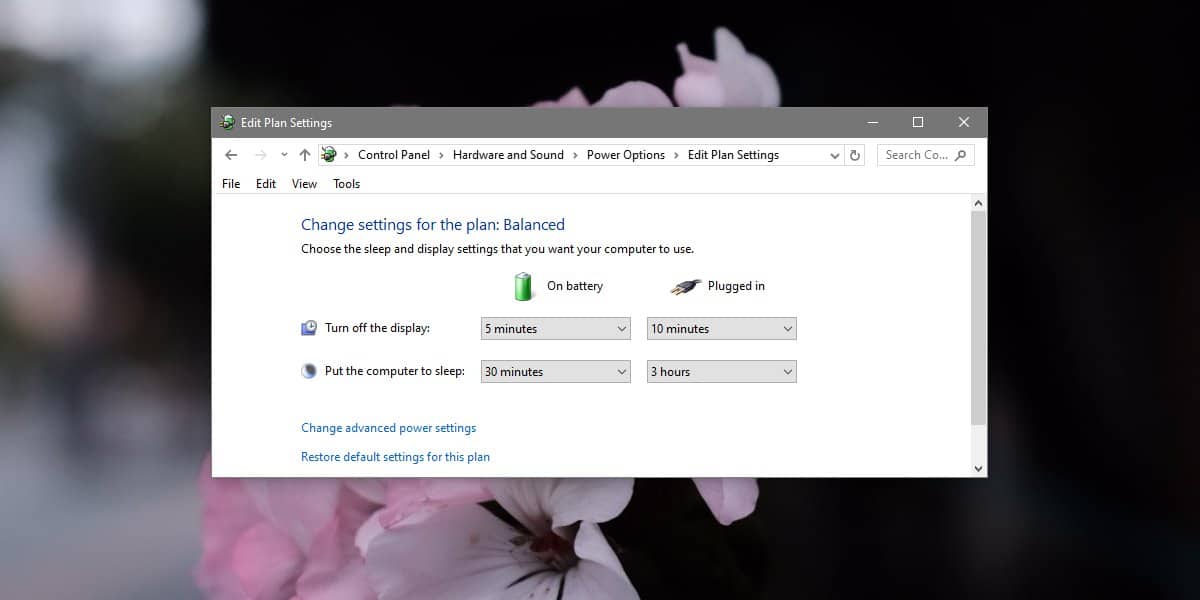
Aangezien dit het scherm gewoon in de slaapstand zet,het is geen enkele beveiligingslaag. De app is niet te oud en lijkt actief te worden ontwikkeld. Misschien kunnen gebruikers uiteindelijk een scherm selectief slapen.













Comments